
เนื้อหา
OCR (Optical Character Recognition) เป็นแอพพลิเคชั่นที่มาพร้อมกับเครื่องสแกนของ HP ตามปกติแล้วเอกสารที่สแกนจะถูกบันทึกในรูปแบบ PDF และสามารถอ่านได้บนคอมพิวเตอร์เท่านั้น โปรแกรม OCR ไม่เพียง แต่สแกนเอกสารและบันทึก แต่ยังแก้ไขได้อีกด้วย โปรแกรม OCR ยังให้ตัวเลือกในการค้นหาคำหรือวลีในเอกสารที่สแกน HP มีโปรแกรมซีดีสำหรับติดตั้งแอปพลิเคชัน OCR ในคอมพิวเตอร์ของคุณ
คำสั่ง
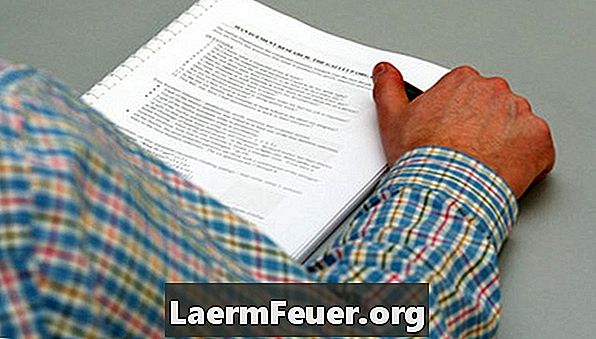
-
ตรวจสอบให้แน่ใจว่าคุณได้ติดตั้งโปรแกรม Readiris Pro OCR บนคอมพิวเตอร์ที่เชื่อมต่อกับสแกนเนอร์ หากคุณยังไม่ได้ติดตั้งให้ใส่แผ่นดิสก์ที่มาพร้อมกับสแกนเนอร์ลงในคอมพิวเตอร์ของคุณ ทำตามคำแนะนำเพื่อติดตั้งโปรแกรม
-
มองหาไอคอน OCR บนเดสก์ท็อปของคุณ หากไม่พบให้คลิก "เริ่ม" จากนั้น "ทุกโปรแกรม" และค้นหาโฟลเดอร์ที่ชื่อว่า "Readiris Pro" คลิกที่ไอคอน OCR เพื่อเริ่มแอปพลิเคชัน
-
จัดตำแหน่งไฟล์ที่จะสแกนในอุปกรณ์ป้อนสแกนเนอร์หรือบนกระจกเครื่องสแกน รอให้หน้าจอ Readiris splash ปรากฏบนคอมพิวเตอร์ของคุณ
-
คลิกไอคอน "สแกน" บนหน้าจอหลักของ Readiris จากนั้นเลือก "สแกน" ในเมนู เครื่องสแกนจะสแกนเอกสารและส่งสำเนาไปยังพื้นที่ทำงานของ Readiris
-
บันทึกเอกสารที่สแกนทันทีที่คุณแก้ไขเสร็จ คลิกไอคอน "จดจำและบันทึก" ที่ด้านซ้ายของเอกสารจากนั้นคลิกโปรแกรมที่คุณต้องการบันทึกเอกสาร เมื่อคุณบันทึกในรูปแบบที่ต้องการแล้วคุณสามารถเปิดและแก้ไขเพิ่มเติมได้
เคล็ดลับ
- HP เตือนว่า Readiris จะไม่ทำงานกับข้อความที่มีสไตล์สูงเช่นที่อยู่ในคำสั่ง
สิ่งที่คุณต้องการ
- แผ่นซีดีติดตั้ง Readiris Pro